
Harry James
0
2715
199
Jeste li ikad željeli snimiti sliku iz videozapisa? Pri tome obično želite uhvatiti vrlo specifičan trenutak. Jedna sekunda ranije, a vi završite s neugodnim ili ružnim okvirom s kojim ne želite imati ništa. Jedna sekunda kasnije i trenutak je nestao.
Da biste snimili dobru sliku iz videozapisa, možete se osloniti na svoje vrhunske vještine pauziranja i uspjeti je zaustaviti u pravom trenutku za snimanje zaslona ili možete upotrijebiti alat da vam učini težak posao. Ako koristite stariju verziju sustava Windows, kao što je Windows XP, jednostavne snimke zaslona iz videozapisa možda uopće neće raditi, bez obzira na to koliko ste točno pauzirali, što vam ostavlja potrebu za lutanjem hardverskim ubrzanjem ili, opet, s alatima treće strane.
Koji od ovih alata vrijedi vaše vrijeme i što možete učiniti s njima? Nastavi čitati.
GOM Player
GOM je besplatan, lagan i obogaćen multimedijski uređaj koji bi osim snimanja slika mogao postati vaš novi go-to video player nakon što ga isprobate. GOM Player može reproducirati sve uobičajene video formate i izvoditi sve vrste podviga o kojima možete čitati u našem cjelovitom pregledu GOM Player-a Besplatni i moćni video player o kojem nikada niste čuli - GOM Media Player Besplatan i moćan video player Nikad nisam čuo za - GOM Media Player Ne tako davno pronašao sam impresioniran uglađenom funkcionalnošću GOM Audio za Windows. Ispada da GOM također ima svoj besplatni video player - GOM Media Player -…. Još važnije, to vam može pomoći da lako snimite slike s bilo kojeg videozapisa koji se može reproducirati.

Nakon što umetnete video po vašem izboru, kliknite gumb Upravljačka ploča u donjem desnom kutu da biste pristupili mogućnostima snimanja zaslona. Odavde možete kliknuti “Snimanje zaslona” da biste dobili sliku trenutnog okvira bez pauziranja ili kliknite na “Napredno snimanje” za pristup dodatnim opcijama.
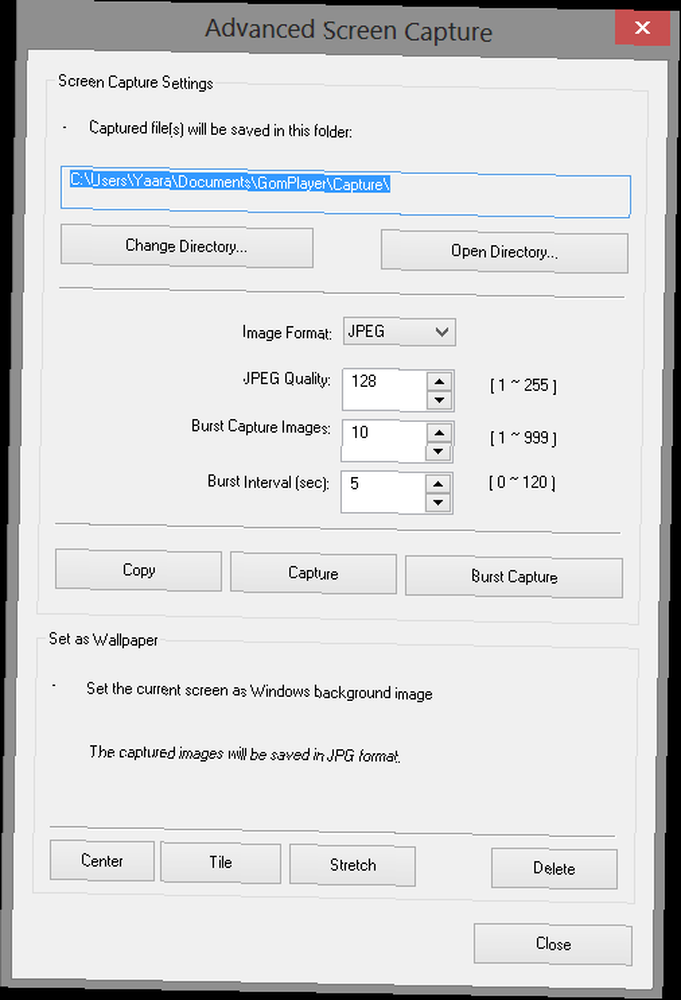
Ovdje možete postaviti i aktivirati opciju Burst Capture koja vam omogućuje automatsko snimanje nekoliko slika u zadanim intervalima. Na primjer, možete postaviti program za snimanje 10 slika, jednu svakih 5 sekundi, kliknite na “Snimanje rafala” i neka GOM Player obavi posao. Ako tražite određeni okvir, ali ne možete baš pauzirati na njemu, možete postaviti interval na 0 da biste snimili neprekidni niz slika iz kojeg možete odabrati savršen.
GOM Player također vam omogućuje odabir između JPG i BMP formata i omogućuje snimanje slika kao pozadine ravno kroz prozor snimanja.
Jedino što treba napomenuti je da instalacijski program za GOM Player pokušava i instalirati TuneUp Utilities 2013. Ako to ne želite, isključite se..
ImageGrab
Za razliku od GOM Player-a, ImageGrab je program posvećen u cijelosti snimanju slika s video datoteka. To nije samostalan media player. Pomoću ImageGraba možete jednostavno snimiti slike s određene vremenske oznake ili čak snimiti okvire iz cijelog videozapisa u svakom zadanom intervalu.
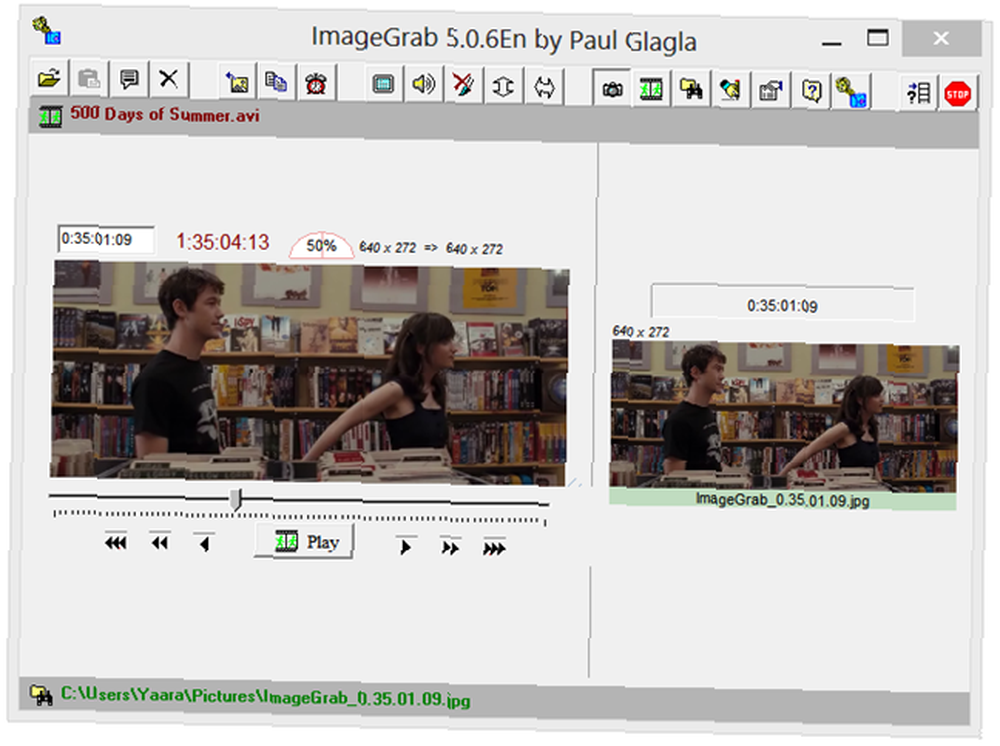
Da biste zgrabili jednu sliku, možete pritisnuti F5 na tipkovnici ili koristiti Ctrl + C da biste je kopirali u međuspremnik. Ne postoji način da snimite određeni trenutak kako biste osigurali pravi trenutak, ali možete pažljivo pratiti videozapis i zabilježiti vremenski žig okvira kako prolazi. Nakon toga možete ga ručno unijeti u okvir vremenske oznake i zabilježiti okvir.
Kao što je gore spomenuto, ImageGrab vam također omogućuje snimanje slika s cijelog videozapisa u svakoj zadanoj količini okvira, sekundi ili minuta. Nedostatak ove značajke je da ne možete snimiti snimanje iz određene točke videozapisa. Nakon što aktivirate “intervalometer”, ImageGrab će započeti reprodukciju od početka i hvatanje slike u svakom zadanom intervalu. Ujedno će vam reći koliko slika će operacija proizvesti.
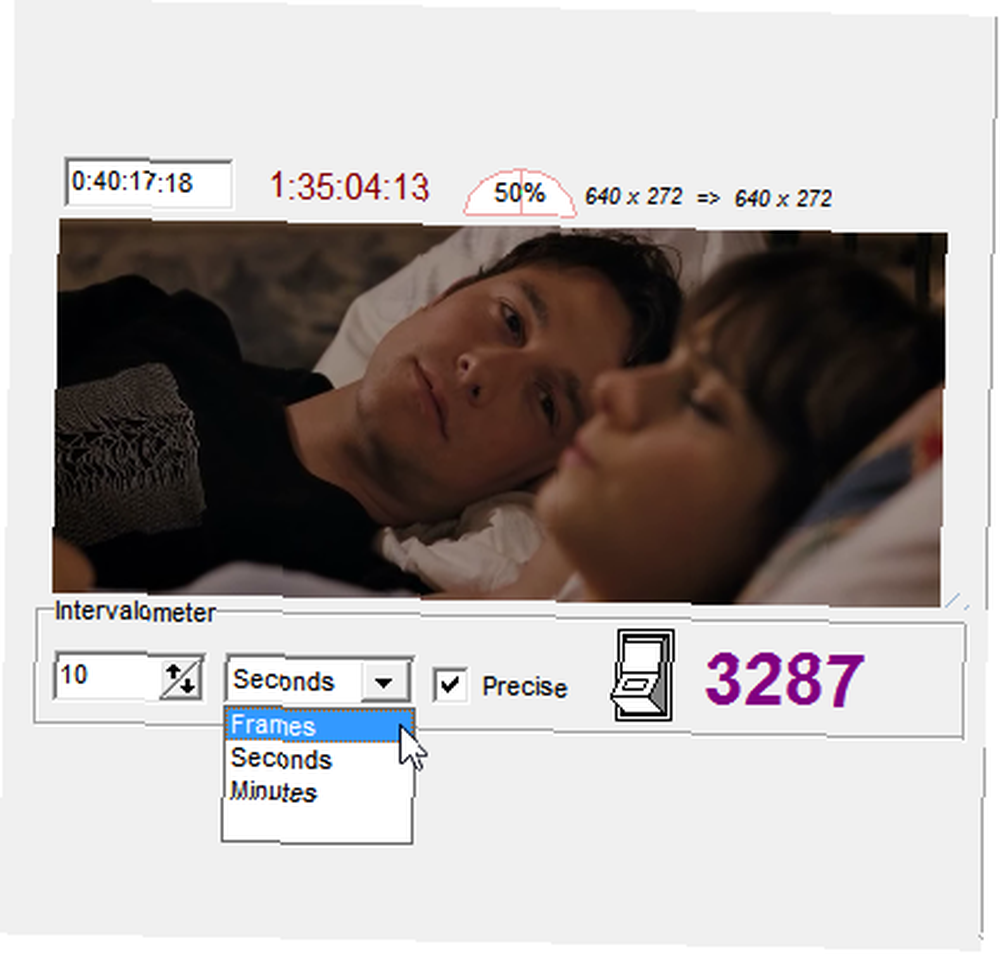
ImageGrab vam omogućuje kontrolu imena datoteka, kvalitete slike, pa čak i umetnutog teksta u video. Pročitajte sve o ovim dodatnim značajkama u našem cjelovitom pregledu ImageGraba Kako izvući slike iz video datoteka uz ImageGrab Kako izvući slike iz video datoteka uz ImageGrab .
Imajte na umu da ImageGrab dolazi u prijenosnoj ili instaliranoj verziji. ZIP datoteka koju preuzmete sadrži obje verzije, a možete slobodno koristiti bilo koju drugu. Nakon pokretanja, ImageGrab može upozoriti na neke filtre koji nedostaju. Možete ih instalirati ili pokušati bez. Odlučio sam ih ne instalirati i još uvijek mogu reproducirati uobičajene video formate.
Besplatno video u JPG Converter
Unatoč pomalo neželjenom postupku instalacije, DVDVideoSoft je besplatni video pretvarač u JPG jednostavan način za snimanje setova slika sa cijelih videozapisa. Sličan je intervalometru ImageGraba, ali ovaj alat nudi sučelje ljepšeg izgleda i mogućnost učitavanja više videozapisa odjednom.

Jednostavno učitajte svoje video datoteke i odaberite svoje intervale. To može biti svaki zadati broj kadrova, svaki zadati broj sekundi, ukupan broj okvira po videu ili svaki pojedinačni kadar. Jednom kad ovo postavite i pogodite “Pretvoriti”, program možete prepustiti vlastitim uređajima dok stvara tražene slike.

Program stvara vrlo povoljan izlaz, pogotovo ako odlučite stvoriti podmape s imenima videozapisa i vremenskim oznakama automatski dodijeljenim svakoj mapi i imenom videozapisa s uzastopnim brojevima dodijeljenim samim slikama.
Mogućnosti programa su malo tanke - ne možete kontrolirati kvalitetu slike, format ili naziv datoteke - ali je izvrstan “klikni i kreni” rješenje ako vam se ne sviđa nered oko konfiguracija.
Sjećate se kada sam rekao postupak instalacije neželjene pošte? Imajte na umu da Besplatni pretvarač videa u JPG pokušava instalirati i proširenje preglednika Smileys We Love i TuneUp Utilities 2013. Isključite ako niste zainteresirani.
Koji biste trebali koristiti?
Od svih tih, GOM Player mi je definitivno najdraži, a dolazi u lijepom paketu za uređivanje medija. On odgovara većini uobičajenih potreba za snimanjem slika i može vam pomoći da lako snimite taj neuhvatljiv okvir za većinu svrha. Ako tražite veliki broj slika s videozapisa ili ako vam se ne sviđa prljavi posao postavljanja i konfiguriranja, ImageGrab i Free Video to JPG Converter svakako vrijedi provjeriti..
Koje alate koristite za snimanje točnih okvira? Da li smatrate da pauza i zaslon najbolje funkcioniraju ili imate omiljeni alat koji će vam pomoći?
Bonus slike: Piero Fissore











